ステルスマーケティング規制における広告表記について
当ブログは記事内に「アフィリエイトプログラムを利用した成果報酬型の広告」が含まれています。また、当ブログ運営者である「パン粉玉運営本部」は、該当するこれらの広告の監視を常に行っており以下の作業を定期的に実施しています。
1.当ブログに関連のない広告ブロック(GoogleAdSense)
2.真実性に基づく良質な広告監査と提供
表示される広告について、ご不明点がございましたら遠慮なくお問い合わせください。
当ブログは「アフィリエイトプログラムを利用した成果報酬型の広告」から得られる収益で運営を行っています。
2023年9月3日パン粉玉運営本部
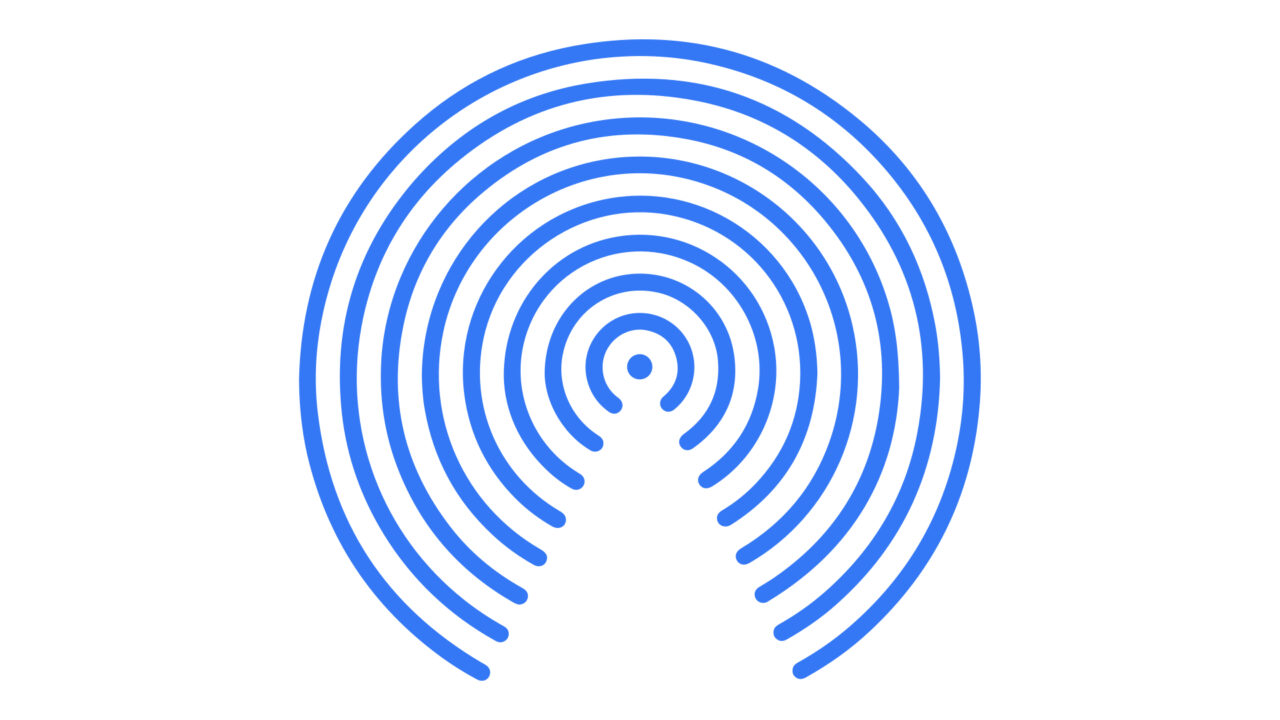
iPhoneで撮影した画像をMacに転送する際に大活躍する「AirDrop」。
多くの方が、同じApple IDで接続されたApple製品間でストレスなく利用していることと思います。
しかし今回、筆者はかなりレアなトラブルに遭遇しました。
同じような事象は非常に稀ですが、うまく送受信ができなくなった際に、
色々と試しても解決しない方に向けて「最後に試してほしい」解決策を記録としてご紹介します。
エアドロップとは
Apple は、エアドロップを次のように説明しています。
AirDrop を使うと、近くにあるほかの Apple 製デバイスと写真や書類などのコンテンツを共有し、相手からも受け取ることができます。
「iPhone や iPad で AirDrop を使う方法」
友達同士での画像や書類の交換も、AirDrop機能を使えば非常に簡単に行えます。
また、同じApple IDでログインしているデバイス同士であれば、
よりスムーズでストレスフリーな送受信が可能です。
筆者のように、画像を多用して記事やYouTubeを作成している人にとっては、
もはや欠かすことのできない機能となっています。
Appleの公式ページから引用したAirDropの使い方を、ぜひチェックしてみてください。
※引用元リンクはこちら。
一方で、電車内などの公共の場では、この便利なAirDrop機能を悪用する問題も報告されています。
不快な画像を送りつける「AirDrop痴漢」などが、その代表例です。
そのような事態を避けるためにも、
AirDropの設定は「連絡先のみ」にしておくことを強くおすすめします。
下の画像のように設定しておけば、知らない相手からの送信を受け取る心配はほぼありません。
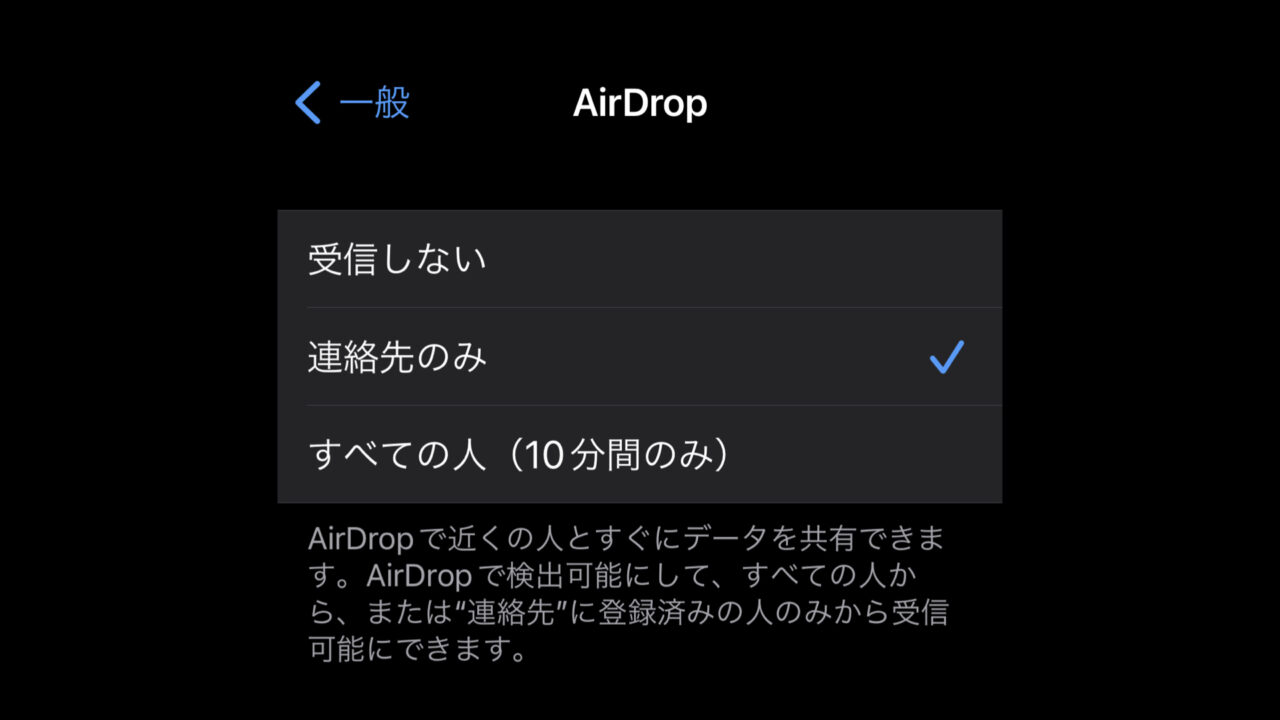
さて、こんなに便利なAirDropですが、ある日突然、送受信ができなくなるトラブルが発生することがあります。
今回は、よくある一般的なトラブルではなく、
稀に起こるケースに対する解決法をご紹介します。
通常の方法では解決できなかった方に、ぜひ試していただきたい内容です。
エアドロップ 送受信できない解決策
ひょんなことから、突然AirDropの機能が使えなくなることがあります。
多くの場合は単純なトラブルで、
「AirDrop できない」などのキーワードで検索すれば、基本的な解決策がすぐに見つかります。
そして、ほとんどの問題はそれで解決するはずです。
ですが今回は、そういった一般的な方法では解決できなかった、
少し特殊な事象についてご紹介します。
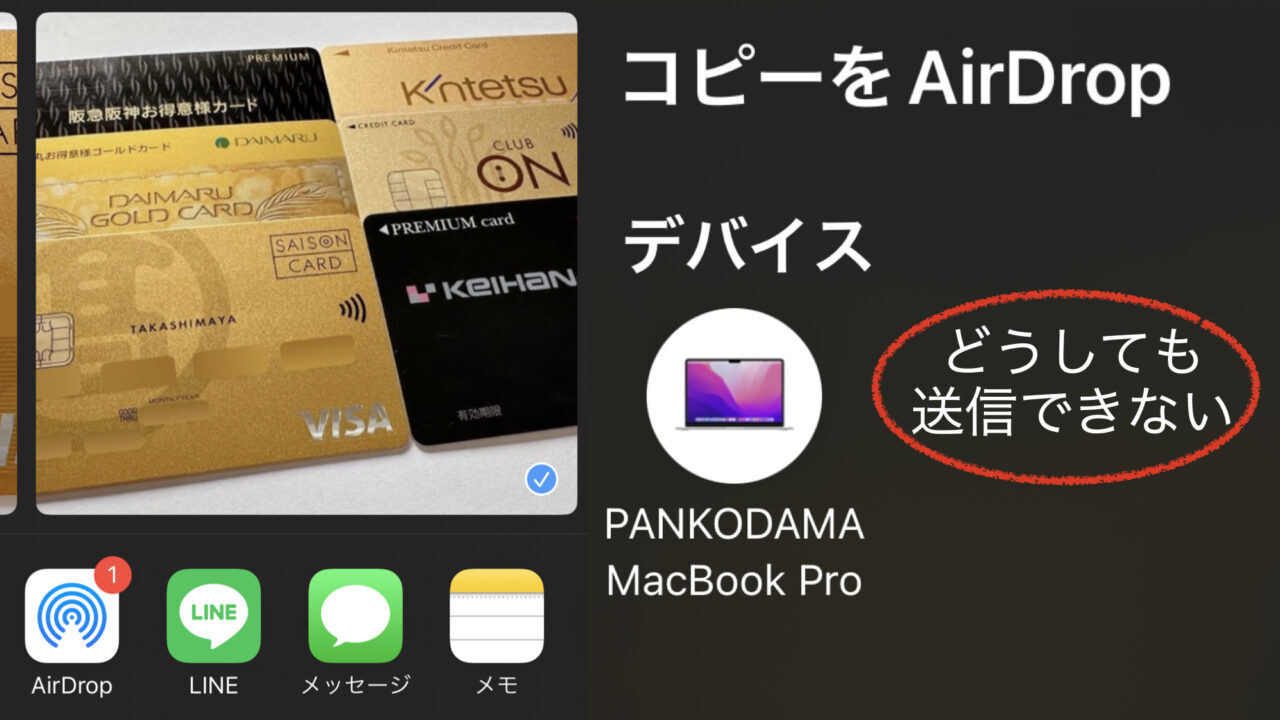
複雑なトラブル
AirDropを利用する際、同じApple IDでログインしているデバイス同士であれば、情報の送受信はとても簡単です。
送信したいデバイスをタップするだけという、シンプルな操作で完了します。
しかし今回の事象では、いつものようにデバイス自体は表示されるものの、
タップしても送信ができない状態になっていました。
そしてこの問題を解決するためには、AirDropの設定を一時的に変更する必要があったのです。
- デバイスが表示される
- タップしても送信されない
- エアドロップの設定を「すべての人」に変更する
- これまでのデバイスアイコンとは別のアイコンが「その他の人」に表示される
- 別のアイコンで送信可能
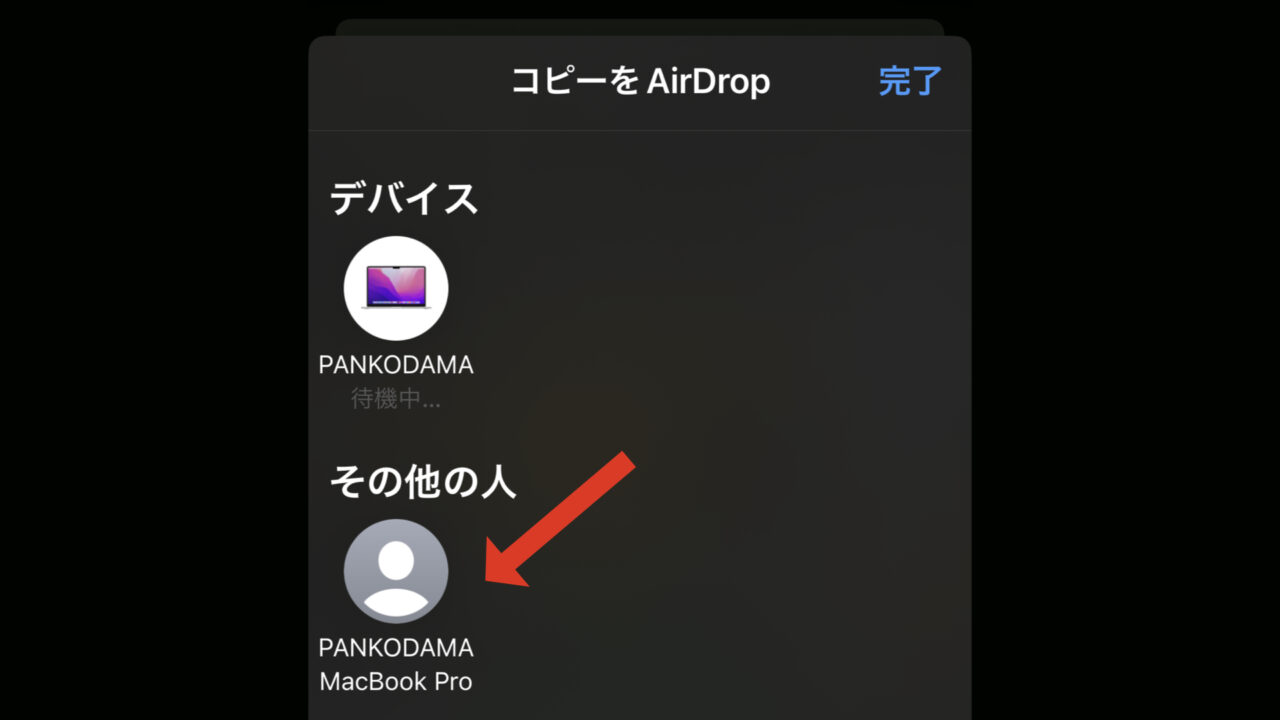
全く送信ができないわけではないのですが、
毎回AirDropの設定を変更しなければならないという煩わしい状況が続いていました。
一体何が起こっているのか、当初は筆者にもまったく原因が分かりませんでした。
ところが、この現象の原因は、筆者のうっかりミスと、
「メール」「メッセージ」「連絡先」アプリの状態が影響していたことが判明しました。
それでは、このトラブルの具体的な解決方法を見ていきましょう。
エアドロップ 送信できないトラブル解決策
そもそもの原因については、このあと最後にご紹介します。
まずは、同様の事象が起こっている方へ向けて、確認していただきたい手順があります。
それは、自分自身がAirDropのブロック対象になっていないかをチェックすることです。
以下の手順で、設定を一度ご確認ください。
自分自身がAirDropのブロック対象になっているかを確認する簡単な方法は、
「メッセージアプリ」から行うことができます。
まずは、メッセージアプリを開き、画面上部の「メッセージ」というメニューをクリックしてください。
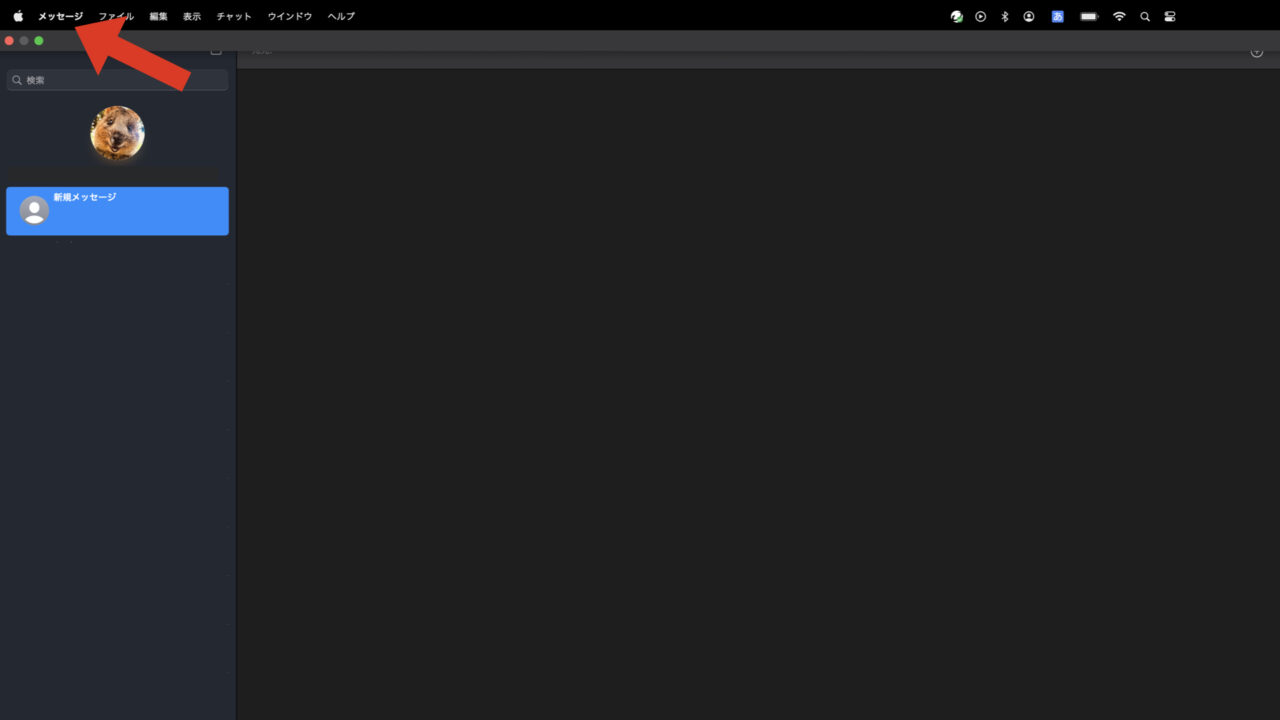
プルダウンの「設定」を選択。
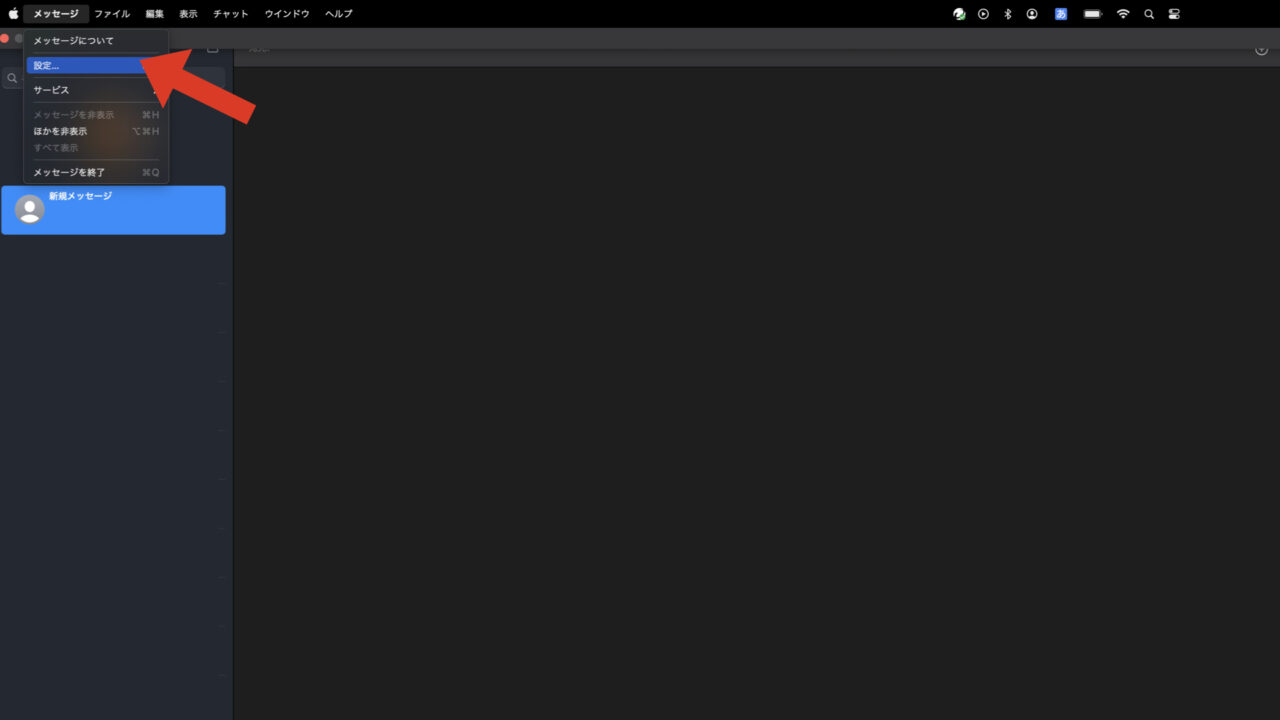
画像のような設定画面が表示されたら、
「Message」画面内にある「ブロック」タブ(矢印)をクリックしてください。
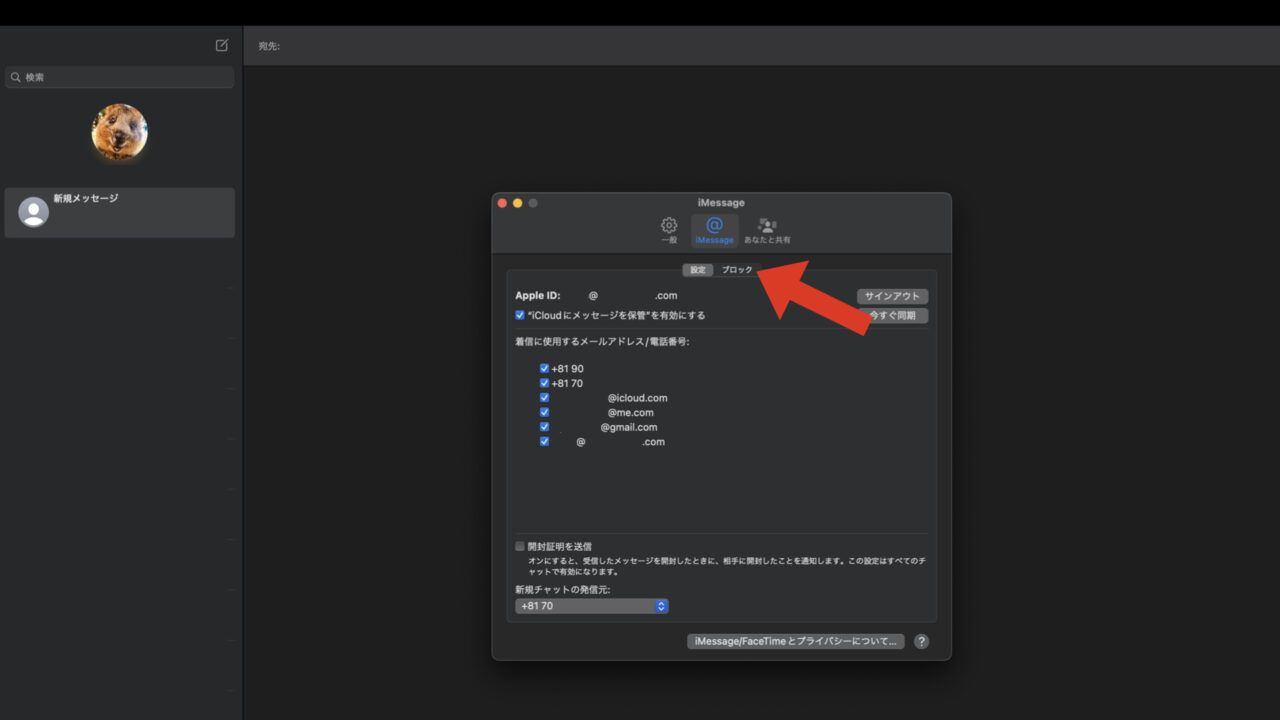
リストに自分自身の電話番号やメールアドレスが含まれていないかを確認してください。
もし、自分の情報がブロックリストに含まれていた場合は、
矢印の「−(マイナス)」ボタンをクリックして、すべて削除してください。
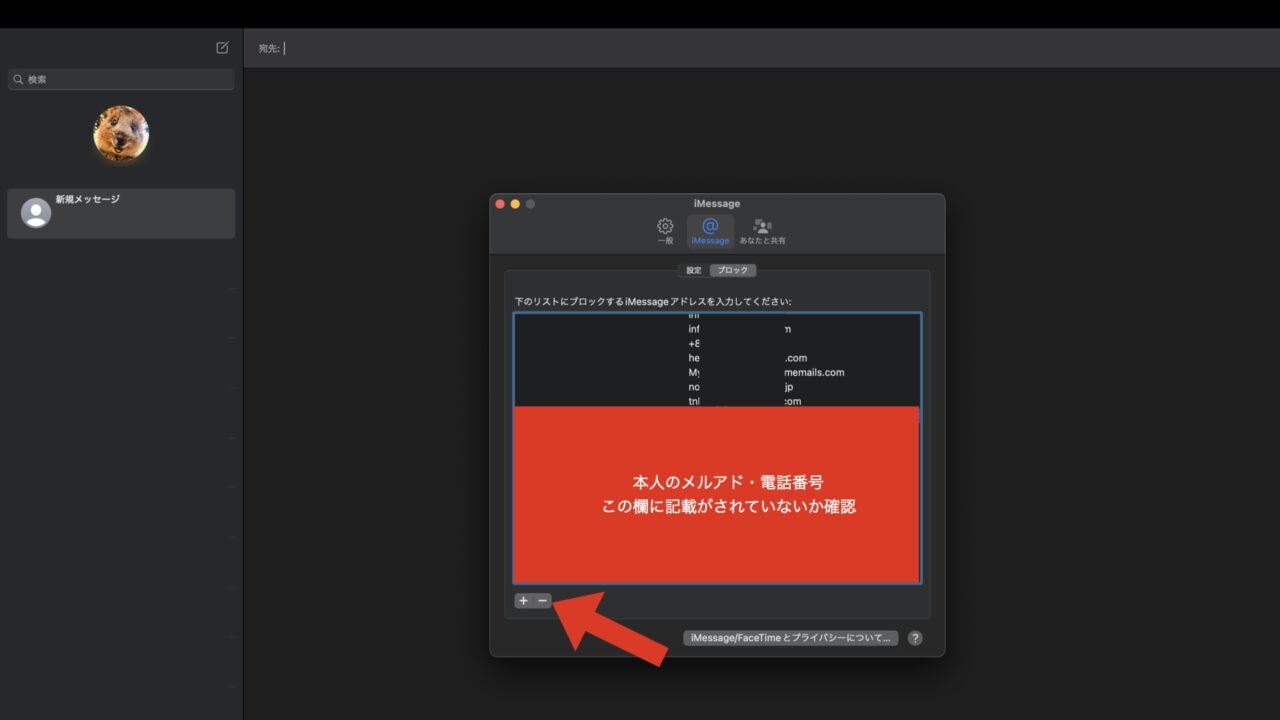
ブロックリストに自分自身の電話番号やメールアドレスがあった人は、おそらくエアドロップの問題は解決していると思われます。
このケースは、かなりレアなケースだと思われます。
なぜなら、「連絡先」アプリに自分自身の情報を正確に登録している人、
およびメールアプリで不要なメールを自動で「迷惑メール」や「JUNK」フォルダに振り分ける設定をしている人に限られるからです。

メールアプリで操作をとちった人です
最後に、なぜこのような事が起こったのかを、
もう少し詳しくご紹介します。
エアドロップが使えなくなる原因
AirDropが使えなくなる、かなりレアなケースは、以下のアプリが絡んでいます。
- 連絡先アプリ
- メールアプリ
- メッセージアプリ
連絡先アプリ
連絡先アプリには、自分自身の情報を登録することができます。
ここに情報を入れておけば、名刺交換や連絡先共有もスムーズに行えます。
また、取りたくない電話番号については、
着信履歴から簡単に発信者を着信拒否に設定することも可能です。
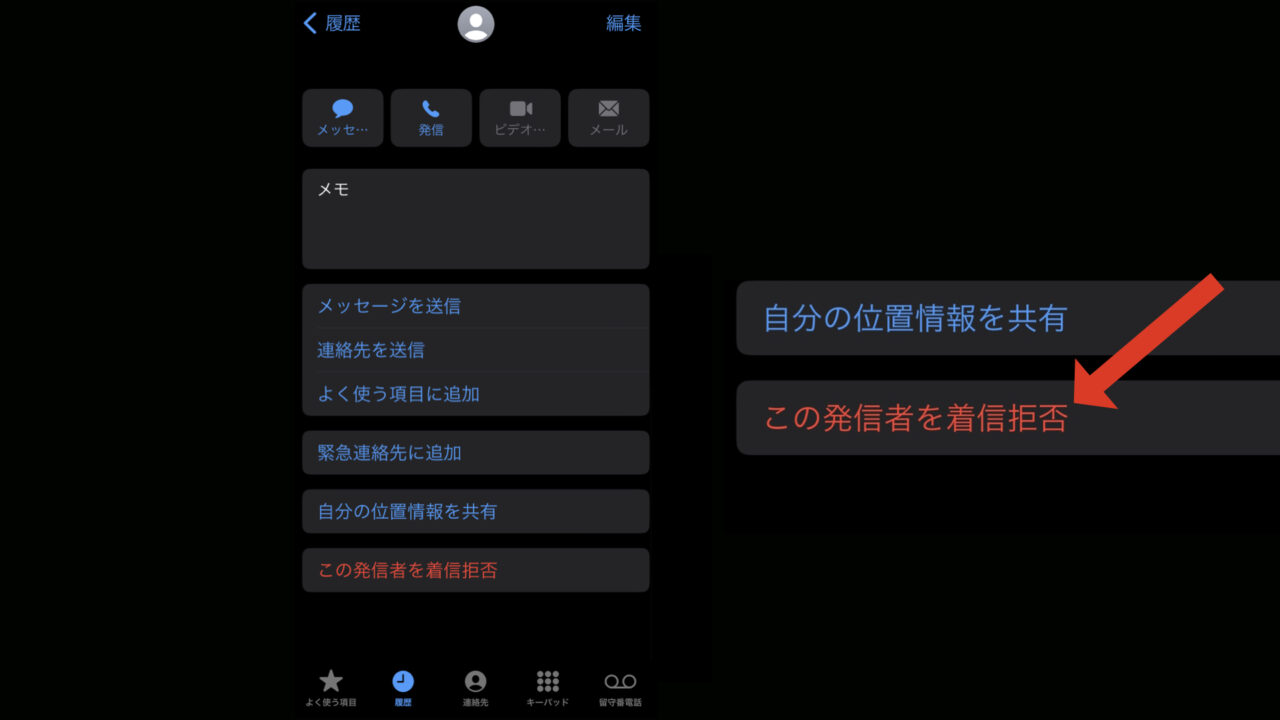
メールアプリ
メールアプリには、自動で迷惑メールフォルダーに振り分けてくれる機能があります。
しかし、その機能は万能ではなく、不要なメールを完全に防ぐことはできません。
そのため、手動で「受信拒否」を設定する必要があります。
対象の送信元をクリックすると、画像のようなタブから「連絡先を受信拒否」することが可能です。
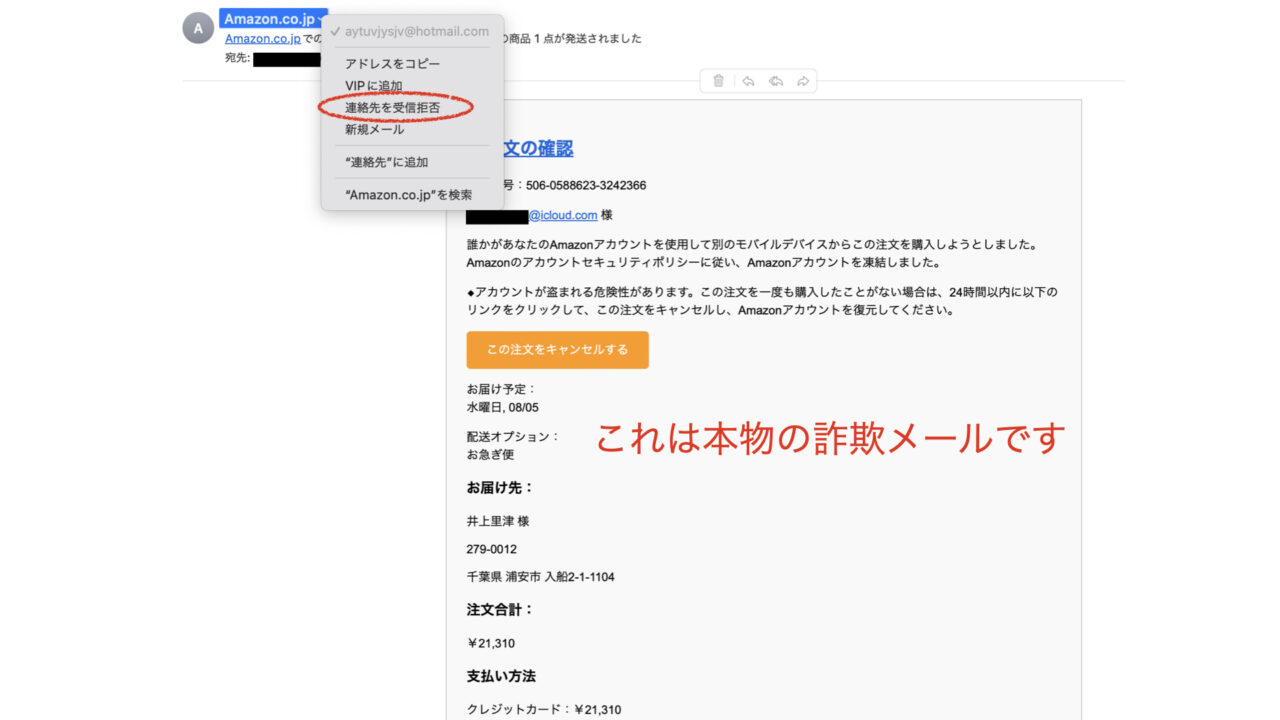
「送信元の受信拒否」を行う必要があったにも関わらず、「受信元」つまり 自分自身を受信拒否していた。
メッセージアプリ
これまでお伝えしてきた内容からもお分かりの通り、
「連絡先」や「メールアプリ」を活用して、情報の登録や着信拒否・受信拒否を設定すると、
その情報が「メッセージアプリ」のブロックリストに蓄積されていきます。
そして、このブロックリストの情報が、AirDropの送受信にも影響を及ぼすことがあるとわかりました。
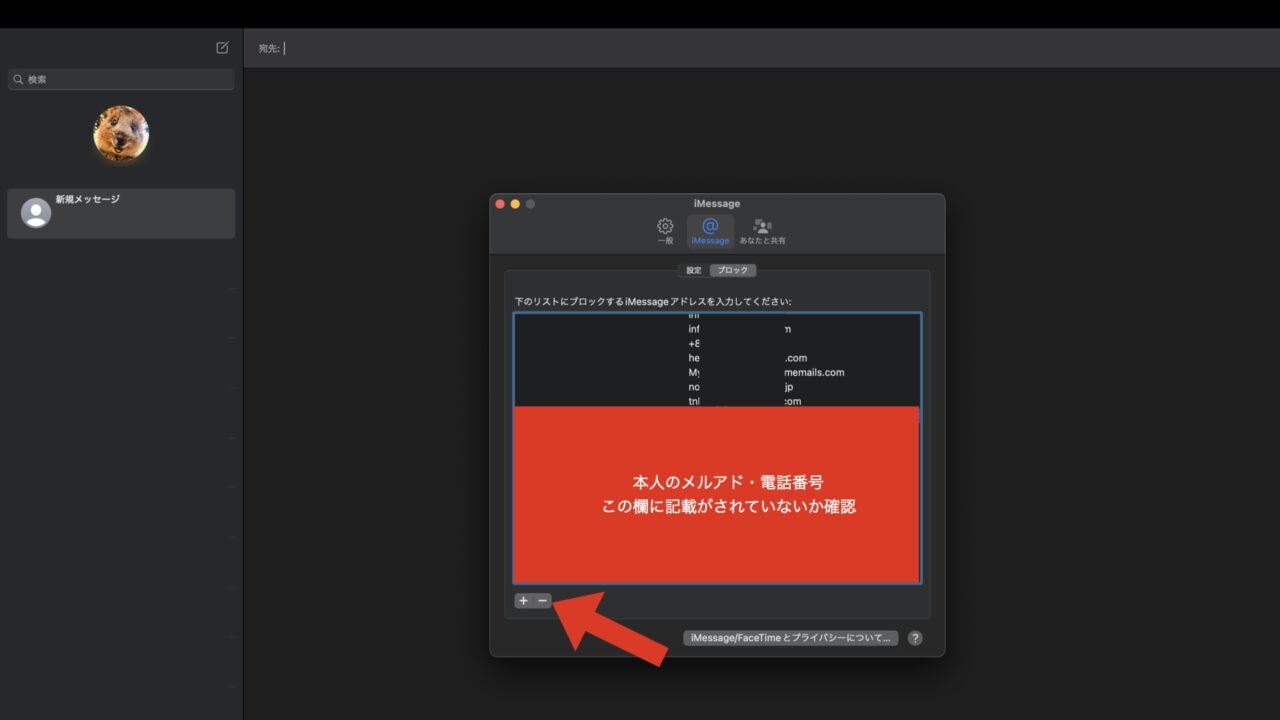
原因
「メールアプリ」で自分自身を誤って「受信拒否」してしまったことが、今回のトラブルの原因でした。
この操作により、「連絡先アプリ」に登録していた自分自身のすべての情報が、
自動的に「ブロックの対象」となってしまいました。
これらの情報は**「メッセージアプリ」のブロックリストに蓄積**され、
結果として、そのブロック情報が「AirDrop」にも影響を及ぼしていたのです。
まとめ
AirDropができない・使えないという現象。
今回のケースはかなりレアな事例ではありますが、
同じような状況に陥っている方もいるかもしれないと思い、記録として残しておきました。
そもそもの原因は自分自身の操作ミスでしたが、
その原因を特定し、解決にたどり着くまでにはかなりの時間と労力を要しました。
まさに「至難の技」でした。
- エアドロップが使えない
- 一般的なトラブルシューティングでも解決しない
- メッセージアプリのブロックリストを確認
- 自分自身をブロックしていたら全てを削除

Recommendationおすすめ記事

推奨サイズより大きい画像指定[Google Search Console]

税務情報の管理と申請 シンガポール版 [Google AdSense]

推奨サイズ適用カメラ設定とKeynote[Google Search Console]

閉鎖サイト アナリティクス削除方法解説[Google Analytics]
Q&A
- エアドロップが使えません 色々と試しましたが改善しません 他に試せる方法はありますか?
- 自分自身をブロックしている可能性があります メッセージアプリのブロックリストを確認してみましょう
詳細は こちら を御覧ください

